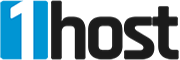Όταν θέλουμε να πραγματοποιήσουμε αλλαγή του domain μιας εγκατάστασης Wordpress, παράδειγμα από domain1.gr σε domain2.gr τα βήματα που πρέπει να ακολουθήσετε είναι τα παρακάτω:
1) Έλεγχος αρχείου .htaccess
Θα πρέπει να ελέγξετε το .htaccess αρχείο το οποίο βρίσκεται στον φάκελο /public_html/.htaccess ή στον αντίστοιχο φάκελο που βρίσκεται το website σας, σε περίπτωση addon domain πχ. public_html/domain1.gr/.htaccess/.
Στο .htaccess αρχείο ελέγχουμε αν υπάρχει κάποια αναφορά ή "redirect" προς το προηγούμενο domain name μας. Σε περίπτωση που το εντοπίσουμε μετονομάζουμε το domain1.gr σε domain2.gr
- Σε περίπτωση που μέσω του File Manager δεν εμφανίζεται το .htaccess αρχείο, θα πρέπει να ενεργοποιήσετε να εμφανίζονται τα hidden files (dotfiles). Στον File Manager, κάνετε κλικ δεξιά πάνω στο "γρανάζι" (Settings) και κάνετε κλικ στην επιλογή "Show Hidden Files (dotfiles) και πατάτε αποθήκευση (Save).
2) Με κώδικα php στο functions.php του theme στο Wordpress
Με την χρήση του File Manager ή μέσω FTP Client πηγαίνουμε στο αρχείο functions.php του ενεργού theme μας και κάνουμε επεξεργασία του αρχείου.
Η διαδρομή του αρχείου είναι /home/user/public_html/wp-content/themes/twentyfourteen/functions.php
- Προσαρμόστε τον "user" στον δικό σας χρήστη!
Προσθέτετε τον παρακάτω κώδικα αμέσως μετά το php tag (<?php):
update_option( 'siteurl', 'https://domain2.gr' );
update_option( 'home', 'https://domain2.gr' );
Πατήστε αποθήκευση και κάντε περιήγηση στο website σας για να δείτε αν λειτουργούν όλα ομαλά. Όταν τελειώσετε με τις αλλαγές αφαιρείτε τον παραπάνω κώδικά από το αρχείο functions.php που επεξεργαστήκατε!
Χρήσιμες πληροφορίες θα βρείτε και στην επίσημη ιστοσελίδα του Wordpress: https://wordpress.org/support/article/changing-the-site-url/
3) Τροποποίηση της βάσης δεδομένων μέσω του phpMyAdmin
Αφού συνδεθείτε στον λογαριασμό σας στο cPanel, ανοίγετε την επιλογή phpMyAdmin. Eπιλέγετε την βάση δεδομένων σας, και κάνετε κλικ στον πίνακα wp_options. (Το tablet prefix, στην προκειμένη περίπτωση στις φωτογραφίες είναι το wpf5_options)
Εντοπίστε τις δυο πρώτες εγγραφές που έχουν option_name site_url και home και πραγματοποιήστε αλλαγή από https://domain1.gr/ σε https://domain2.gr
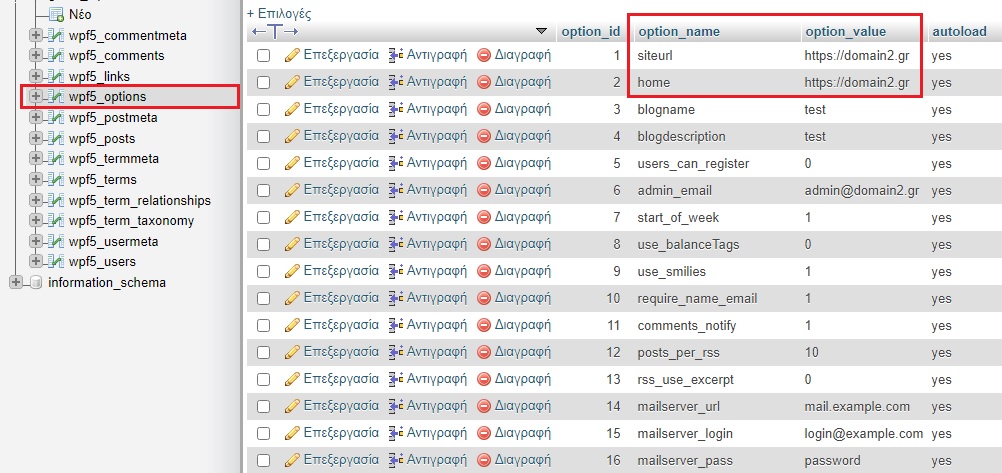
4) Χρήση plugin μέσω του Wordpress για αλλαγή hardcoded links
Αφού συνδεθείτε στο Wordpress Admin Panel /wp-admin, θα πρέπει να εγκαταστήσετε το plugin Better Search Replace.
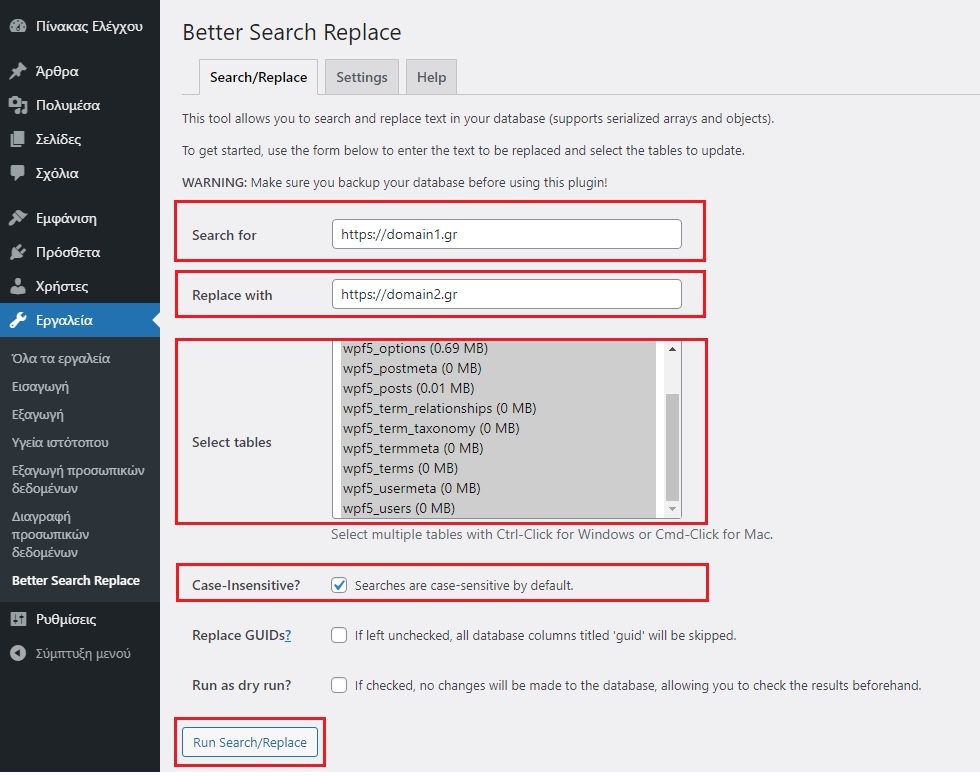
- Στο πεδίο Search for βάζετε το παλιό domain σας https://domain1.gr
- Στο πεδίο Replace with βάζετε το νέο domain σας https://domain2.gr
- Επιλέγετε όλους τους πίνακες της βάσης δεδομένων
- Επιλέγετε το Case-Insensitive
- Ξετικάρετε το Run as dry run
- Κάνετε κλικ στο Run Search/Replace
Σε κάθε περίπτωση συνιστούμε πριν πραγματοποιήσετε οποιαδήποτε αλλαγή, να κρατήσετε ένα πλήρες αντίγραφο του λογαριασμού σας!